Dúvidas sobre algum produto?

Minercraft Server na BPI
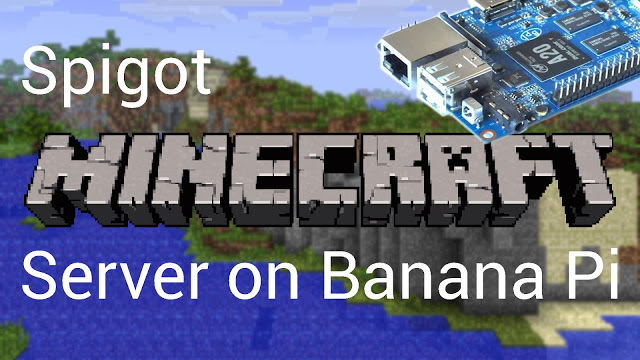
Nós todos sabemos que às vezes é mais divertido de jogar Minecraft com amigos e outras pessoas em um servidor ao invés de jogar sozinho.
Isso é exatamente a razão pela qual tantos servidores Minecraft são criados; mas você já deve ter pensado em fazer seu próprio servidor, não é verdade?
As placas BPI Banana Pi é a solução perfeita e de baixo custo para hospedagem de um servidor Minecraft privado dedicado. O processador dual-core e 1 GB de RAM pode provavelmente lidar com Minecrafting.
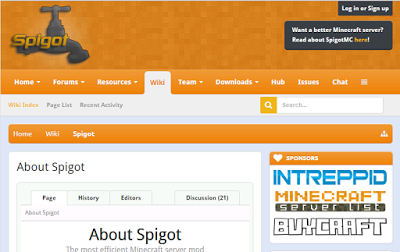
Instalando Spigot Server
Meu hardware: BPI M1 Dual-core A20 em execução no Bananian com 8GB SD
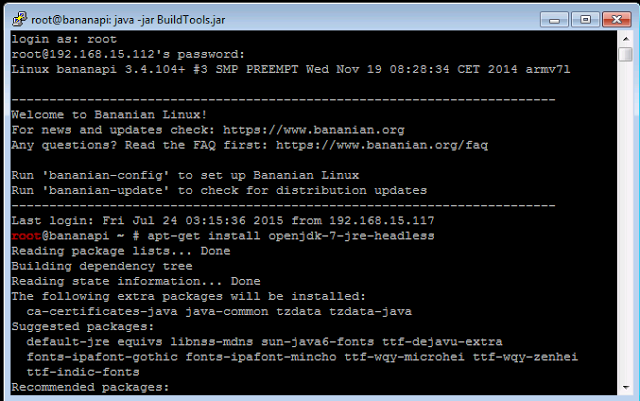
Primeiro, precisamos instalar o Java:
| apt-get install openjdk-7-jre-headless |
Depois, instalamos o git:
| apt-get install git |
Depois, obtenha as ferramentas de construção para Spigot Server:
| wget "https://hub.spigotmc.org/jenkins/job/BuildTools/lastSuccessfulBuild/artifact/target/BuildTools.jar" -O BuildTools.jar |
Execute a Ferramenta de Construção:
| java -jar BuildTools.jar |
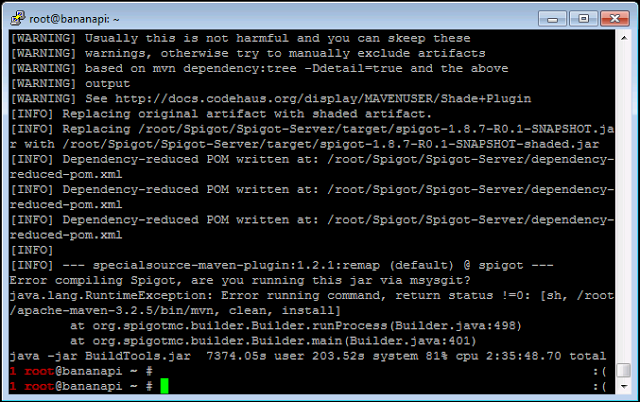
O processo demorou 2 horas no M1. Eu sei que é muito tempo, mas você pode apenas deixar sua Banana Pi "on" e fazer outras coisas (por exemplo:. Olhar meus outros posts :)
Inicie o servidor e localize o spigot.jar;
cd Spigot/Spigot-Server/target ls |
Faça um novo script de inicialização:
| nano start.sh |
Copie e cole as duas linhas abaixo:
| #!/bin/sh java -Xms512M -Xmx1024M -XX:MaxPermSize=128M -jar spigot.jar |
Configure a permissão;
| chmod +x start.sh |
Execute o script de inicialização;
| ./start.sh |
Você receberá um erro dizendo-lhe para assinar o eula.txt, então faça o seguinte:
| nano eula.txt |
Altere de "false" para "true", pressione "Ctrl + x" para sair, selecione y para salvar
Modifique as configurações do Server:
| nano server.properties |
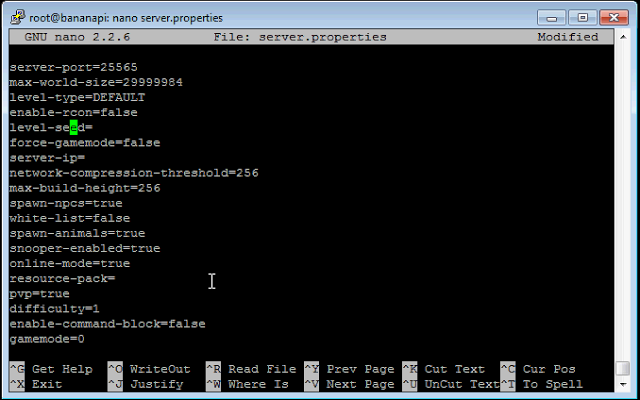
Agora cole as propriedades padrão encontradas no Gamepedia. Altere as configurações se necessário.
| #Minecraft server properties #(File Modification Datestamp) generator-settings= op-permission-level=4 allow-nether=true resource-pack-hash= level-name=world enable-query=false allow-flight=false announce-player-achievements=true server-port=25565 max-world-size=29999984 level-type=DEFAULT enable-rcon=false level-seed= force-gamemode=false server-ip= network-compression-threshold=256 max-build-height=256 spawn-npcs=true white-list=false spawn-animals=true snooper-enabled=true online-mode=true resource-pack= pvp=true difficulty=1 enable-command-block=false gamemode=0 player-idle-timeout=0 max-players=20 max-tick-time=60000 spawn-monsters=true generate-structures=true view-distance=10 motd=A Minecraft Server |
Inicie o Servidor novamente;
| ./start.sh |
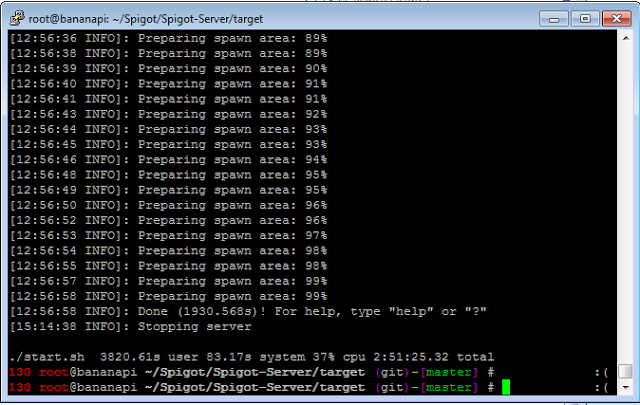
Testando
Agora você pode se conectar ao servidor através do IP especificado no arquivo de propriedades do servidor. Para os seus amigos se conectarem, você tem que encaminhar a porta 25565 minecraft para a Banana Pi em suas configurações do roteador.
Para baixar a versão em PDF, clique no link abaixo:
Fonte: http://projectbananapi.blogspot.com.br/2015/07/spigot-minecraft-server-on-banana-pi.html

ENTRE EM CONTATO COM A LOJAMUNDI.













